Google मानचित्र दुनिया भर में लाखों लोगों द्वारा उपयोग किया जाने वाला एक विश्वसनीय नेविगेशन टूल है। आपको बस अपना वर्तमान स्थान या प्रारंभिक बिंदु दर्ज करना है, गंतव्य जोड़ना है, और Google मानचित्र सब कुछ संभाल लेगा। यदि आप जल्दी में हैं तो दो बिंदुओं के बीच की सटीक दूरी को मापना महत्वपूर्ण है। आइए देखें कि आप इसे कैसे जल्दी से कर सकते हैं।
मैं Google मानचित्र पर दूरियां कैसे मापूं?
जब आप शुरुआती बिंदु और अपने गंतव्य में प्रवेश करते हैं, तो Google मानचित्र स्वचालित रूप से दो बिंदुओं के बीच की दूरी की गणना करता है। जानकारी एक काले वर्ग में दिखाई दे रही है।
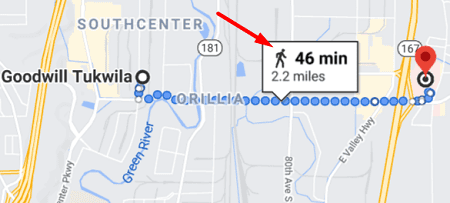
लेकिन यदि आप दो या दो से अधिक बिंदुओं के बीच की दूरी की गणना करना चाहते हैं, तो आप मानचित्र पर एक सीधी रेखा भी जोड़ सकते हैं।
मैं Google मानचित्र डेस्कटॉप पर दूरियां कैसे मापूं?
- मैप्स लॉन्च करें, और अगर आप पैदल दूरी को मापना चाहते हैं तो वॉकिंग आइकन पर क्लिक करें।
- अपने शुरुआती बिंदु पर राइट-क्लिक करें।
- फिर चुनें दूरी नापें संदर्भ मेनू से।
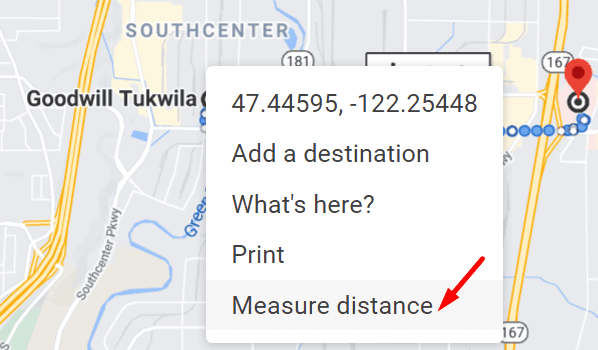
- गंतव्य को चिह्नित करने के लिए मानचित्र पर फिर से क्लिक करें। दूरी पृष्ठ के निचले भाग में दिखाई दे रही है।
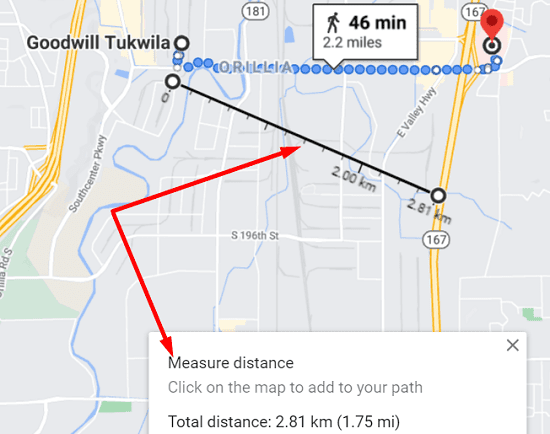
यदि आपको कोई अन्य बिंदु जोड़ने की आवश्यकता है, तो बस मानचित्र पर क्लिक करें। वैकल्पिक रूप से, आप अपने माउस कर्सर का उपयोग करके मानचित्र पर रेखा को खींच भी सकते हैं। यदि आपको अब उस जानकारी की आवश्यकता नहीं है, तो आप X बटन दबा सकते हैं।
मैं Google मानचित्र मोबाइल पर दूरियां कैसे मापूं?
मोबाइल पर, अनुसरण करने के चरण बहुत समान हैं।
- Google मानचित्र ऐप लॉन्च करें, और स्क्रीन पर लाल पिन दिखाई देने तक मानचित्र पर किसी भी बिंदु को स्पर्श करके रखें।
- थपथपाएं दिशा बॉक्स और ऊपर स्वाइप करें।
- चुनते हैं दूरी नापें.
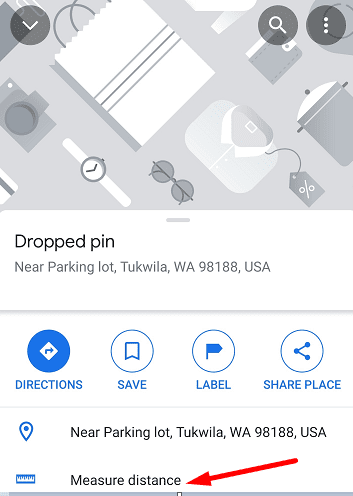
- अपने गंतव्य तक पहुंचने तक मानचित्र को स्थानांतरित करें। दूरी को स्क्रीन के नीचे चिह्नित किया गया है।
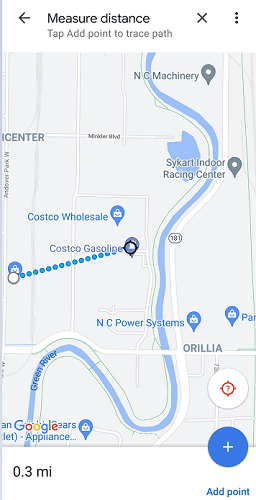
अपने मोबाइल ऐप पर दो बिंदुओं के बीच की दूरी को मापना थोड़ा अधिक कठिन है, खासकर यदि आपका टचस्क्रीन प्रतिक्रिया देने में धीमा है या आप वास्तव में मोटे टेम्पर्ड ग्लास स्क्रीन प्रोटेक्टर का उपयोग कर रहे हैं।
निष्कर्ष
दो बिंदुओं के बीच सबसे छोटी दूरी एक सीधी रेखा है। Google मानचित्र में एक समर्पित "माप दूरी" विकल्प है जो आपको मानचित्र पर दो बिंदुओं के बीच की दूरी को शीघ्रता से मापने की अनुमति देता है। यदि आप Google मानचित्र के बारे में अधिक जानने में रुचि रखते हैं, तो नीचे दी गई आसान मार्गदर्शिकाएँ देखें:
- गूगल मैप्स: रूट कैसे सेव करें
- Google मानचित्र: एक वैयक्तिकृत मार्ग कैसे बनाएं